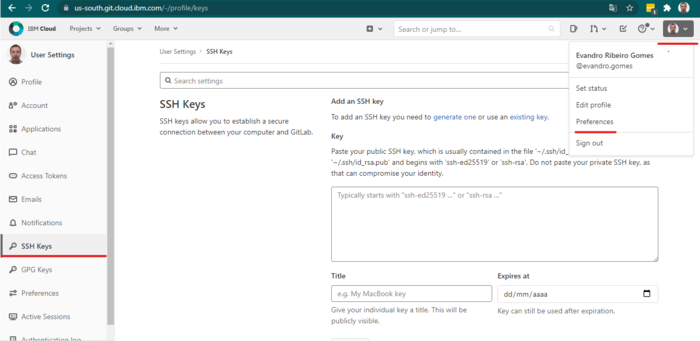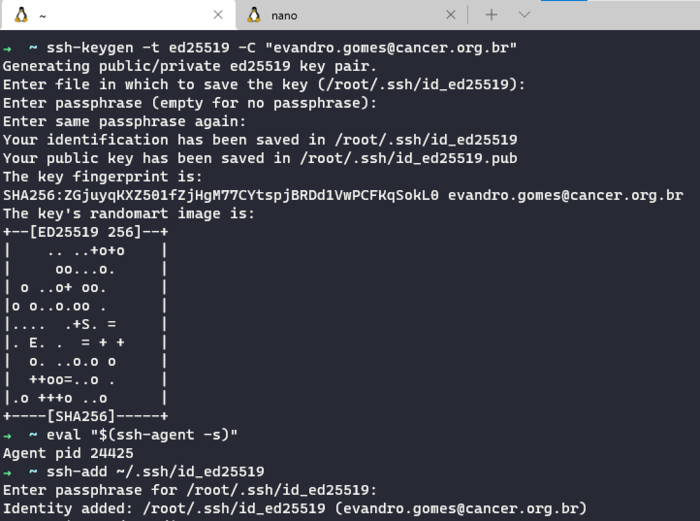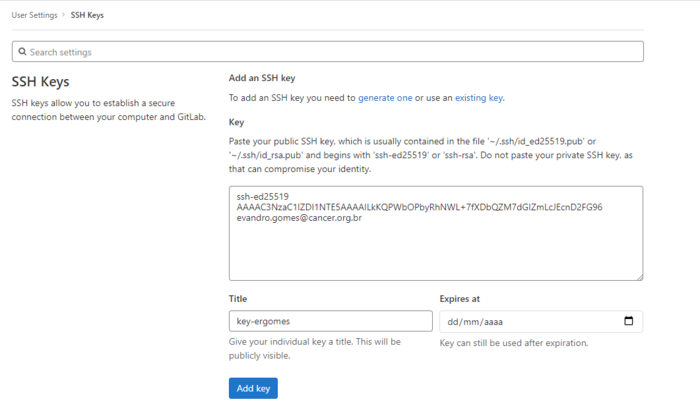Mudanças entre as edições de "Git + Linux"
| Linha 1: | Linha 1: | ||
'''Gerar uma nova chave SSH:''' <br><br> | '''Gerar uma nova chave SSH:''' <br><br> | ||
| − | + | 1- Abrir Windows Terminal | |
| − | + | 2- Cole o texto abaixo, substituindo o endereço de e-mail do seu GitLab. <br><br> | |
''ssh-keygen -t ed25519 -C “seu_email@example.com”'' | ''ssh-keygen -t ed25519 -C “seu_email@example.com”'' | ||
Edição das 20h28min de 4 de outubro de 2021
Gerar uma nova chave SSH:
1- Abrir Windows Terminal
2- Cole o texto abaixo, substituindo o endereço de e-mail do seu GitLab.
ssh-keygen -t ed25519 -C “seu_email@example.com”
3- Quando aparecer a solicitação "Enter a file in which to save the key"
(Insira um arquivo no qual salvar a chave), presssione Enter. O local padrão do arquivo será aceito.
Enter a file in which to save the key (/c/Users/you/.ssh/id_ed25519):[Press enter]
4- Digite uma frase secreta segura no prompt.
Enter passphrase (empty for no passphrase): [Type a passphrase]
Enter same passphrase again: [Type passphrase again]
5- Adicionar sua chave SSH ao ssh-agent:
- Certifique-se de que o ssh-agent está em execução:
eval "$(ssh-agent -s)"
- Copie o diretório para a área do usuário:
cp -r .ssh /home/<user>/
- Renomear os arquivos:
.ssh mv id_ed25519 id_rsa
.ssh mv id_ed25519.pub id_rsa.pub
-Adicione sua chave SSH privada ao ssh-agent:
ssh-add ~/home/<user>/.ssh/id_rsa
-Copie a chave pública SSH:
.ssh/ nano id_rsa.pub
Checar se o Git está instalado:
$ git --version
Dizer ao Git quem é você: Esses comandos fazem o seu nome e e-mail aparecerem nos commits feitos por você. $ git config --global user.name "SeuNome" $ git config --global user.email "SeuEmail" Checar o status do repositório local: